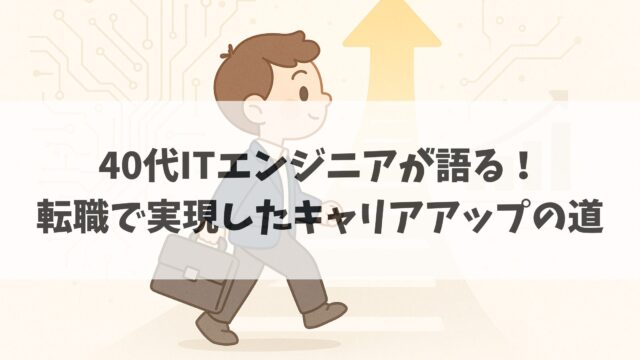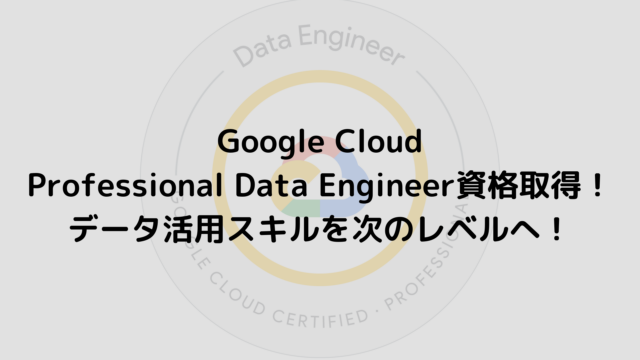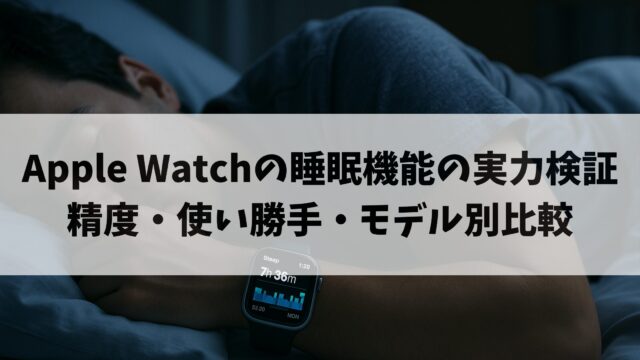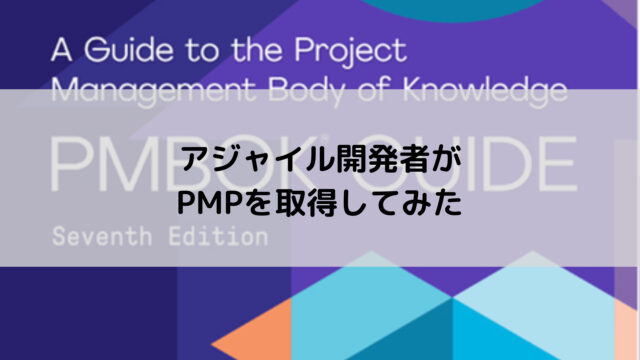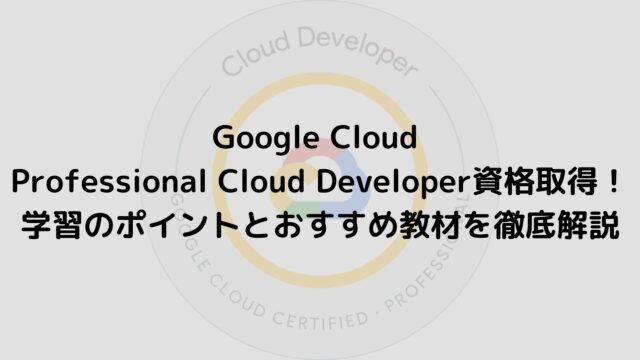「144Hzのはずが60Hz…」「24と24.5って何が違う?」「PS5で120Hzが出ない…」。
2万円台は選択肢が多く、ケーブル1本や設定1か所のミスで性能が眠りがちです。
本記事は、買う前に決める3点(フルHD/24〜24.5インチ/144Hz)と、正しい端子・設定の手順を“迷わず”実行できる形で整理します。
机の奥行・視線の高さ・VESA穴まで一気に確認して、開封5分でヌルヌル表示に仕上げましょう。
まず決める3点とサイズの考え方
最初に「解像度(フルHD)・サイズ(24〜24.5型)・リフレッシュレート(144Hz)」の3点を固定すると迷いが激減します。あとは“置けるか・見やすいか”を机と目線で確認するだけです。
フルHD(1920×1080)×24〜24.5インチ×144Hzが“ちょうど良い”理由
フルHDは画面が軽く、エントリーPCでも144fpsを狙いやすいので、144Hzの“ぬるさ”を生かせます。24〜24.5型は視線移動が少なく、敵の動きやUIを一度に見渡しやすいサイズ帯です。さらに価格が2万円台に集中しており、コスパと入手性のバランスが高いのも利点です。結果、初めてでも“設定を頑張れば報われる”現実的な組み合わせになります。
24と24.5インチの違い:実寸と視聴距離の目安
24.5型は24型より横に約1.2cm、高さに約0.7cm大きい程度(表示域の目安)。体感差は小さく、設置可否や好みで選べます。視聴距離は60〜80cmが見やすく、机が狭い場合は24型、ゆとりがあれば24.5型が扱いやすい傾向です。
机の奥行・視線高さ・VESA穴の確認
置き場所の失敗は“前測り”で防げます。奥行60cm以上あるとキーボード前後の余裕が生まれ、目〜画面60〜80cmを確保しやすいです。視線は画面上端が目線〜少し下が疲れにくい基本。モニター裏のVESA 100×100ネジ穴の有無もチェックし、足りない高さはモニターアームで補う計画にしておくと安心です。
端子とケーブルでつまずかない
まず“どの端子でつなぐか”を決めると、144/120Hzが一気に安定します。基本はPC→DisplayPort(DP)、PS5→HDMI。つぎにケーブル規格、最後に本体側の設定を順に確認すると迷いません。
PCはDisplayPortで144Hzが安定/PS5はHDMIで120Hz
PCはDPだと1080p×144Hzが出やすく、相性問題も少なめです。ノートPCのHDMIが古い規格だと120/144Hzが出ないことがあります。PS5は映像出力がHDMIのみ。1080pなら120Hzまで狙えます(モニターとケーブルの対応が前提)。
ケーブル規格の目安と“付属DPケーブル”の価値
箱に同梱のDPケーブルは、そのモニターの想定条件でテストされていることが多く、まずはこれを使うのが安全策です。HDMIは名前が似ていて紛らわしいので、表示ロゴで見分けましょう。
WindowsとPS5の設定手順:どこをどう変える?
Windows
設定 → システム → 画面 → 詳細表示設定 →「リフレッシュレート」から144Hzを選択。必要ならGPU設定も確認(NVIDIA/AMDのコントロールパネルで解像度1080p・リフレッシュ144Hz)。
PS5
設定 → 画面とビデオ → 映像出力 → 120Hz出力を自動/パフォーマンス優先をON。ゲーム内の120fpsモードも合わせて有効にします。
よくある罠:複数画面・古いHDMI・ゲーム内設定
副画面が60Hz固定だと、メイン側も巻き込まれて不安定になることがあります(検証時は1画面だけで確認)。古いHDMIケーブルや安価な切替器は帯域不足でコマ落ちの原因に。さらにゲーム内のフレーム設定が60fps上限のままでは、外側で144/120Hzにしても効きません。
- ケーブルを短く・規格明記のものに交換
- 単独接続で144/120Hzを確認
- ゲーム内の120fps/パフォーマンスをONにする
パネルと“速さ”をカンタン理解
まずは「見え方」と「速さ」を分けて考えると整理しやすく、設定も迷いません。用語は“用途にどう効くか”で覚えます。
IPS/VA/TNの違い(色・黒・速さ)
IPSは色と視野角が安定し、斜めからでも見やすい万能型。VAは黒が深くコントラスト高めで映像作品向きですが、暗い色の切り替えが遅い個体だと“黒にじみ”を感じることがあります。TNは応答が速い代わりに色変化や視野角が狭めです。
応答速度・入力遅延・Overdriveの使い方
応答速度は“画素が色を変える速さ”、入力遅延は“操作から画面が反応するまで”。数字は小さいほど良いですが、公称「1ms」は最速条件の目安で、実プレイでは設定次第です。Overdrive(OD)は残像を減らす加速機能です。
MPRT/MBR(残像カット)の効き方と“暗くなる”理由
MPRT/MBRはバックライトを点滅させ、目に残る“持続ぶれ”を減らす方式。強くするほど暗くなり、フレームが安定しないとチラつきを感じます。多くの機種でVRRと同時使用不可(固定120/144Hzで使う想定)となります。
可変リフレッシュ(VRR)の基礎と効果
VRRは“ゲームの出せたフレーム数”に合わせて、モニターの描き直し回数を自動で同期します。結果、カクつき(スタッター)や画面のズレ(テアリング)が減り、視点移動がなめらかに。対応範囲(例:48–144Hz)の内側で効きます。範囲を下回るとLFC(低fpsを倍化して範囲に戻す仕組み)が働く機種もあります。
FreeSync/G-SYNC Compatible/Adaptive-Syncの関係
土台はVESAの規格Adaptive-Sync。その上で、AMDがFreeSync、NVIDIAがG-SYNC Compatibleという“適合検証”の名前を付けています。要は呼び名の違いで、やっていることはリフレッシュ同期。ロゴの違いよりも、対応範囲(最小〜最大Hz)と低遅延モード併用の可否を確認しましょう。MBR/MPRTの残像削減とは多くの機種で同時使用不可です。
Windows/PS5でのVRRのオンと注意点
PC
- モニターOSDでFreeSync/Adaptive-Sync:ON
- 144Hzに設定(Windows「詳細表示設定」)
- AMD:Radeon設定→FreeSyncを有効/NVIDIA:コントロールパネル→G-SYNC(互換)を有効

上限付近だと効きが切れやすいので、フレーム制限を141–142fps程度にすると安定します。
PS5
- 設定→画面とビデオ→映像出力→VRR:自動
- 必要に応じて「120Hz出力」「パフォーマンス優先」を有効

PS5のVRRは対応モニターのみとなります。1080p144HzでもVRR非対応の機種は多く、その場合は120Hzのみ利用可能です。
2万円台での“優先順位”と妥協点
限られた予算では、「勝ち筋」にお金を寄せるのがコスパの近道です。24/24.5型の2万円台は性能が拮抗しているので、基準を先に固定し、迷いを削ります。
優先:リフレッシュ&応答速度>パネル品質>スタンド>HDR
ゲーム体感へ直結するのは144Hzと応答速度です。次点で色・視野角のパネル品質(IPS/VA/TN)。スタンドは“傾きだけ”でも遊べますが、高さ調整はあれば便利。HDRはこの価格帯だと明るさが足りず“おまけ”と考えるのが現実的です。
首・肩対策:高さ不足はアームで解決(VESA 100×100)
多くの廉価スタンドは高さが足りません。画面上端が目線〜少し下になるよう合わせると、首が楽になります。背面にVESA 100×100のネジ穴があれば、モニターアームで即解決します。
- VESA有無を確認
- 重さと対応サイズをアーム仕様で照合
- 机の固定方式(クランプ/グロメット)を選ぶ
失敗しないチェックリスト
開封後“5分で”快適にする初期設定
箱から出したら“モニター側→本体側→確認”の順で一気に整えます。まずは明るさと速さの土台を作り、あとで細部を詰めましょう。
モニター側:明るさ・色温度・Overdriveの目安
最初は“見やすさ重視”の保守設定に。暗すぎ・ギラつきは後から微調整します。
PC/PS5側:解像度・リフレッシュ・ゲーム内プロファイル
Windows
設定→システム→画面→詳細表示設定→144Hzを選択(GPU設定でも1080p/144Hzを確認)。
PS5
設定→画面とビデオ→映像出力→120Hz:自動/パフォーマンス優先をON。ゲーム内の120fpsモードも有効化。
文字くっきり化&残像セルフチェック
日常用途は“文字の見やすさ”で体感が変わります。仕上げに動きの確認もしましょう。
よくある質問
- QPCで144Hzが出ません。何から確認すればいい?
- A
順番に原因をつぶすと解決しやすいです。
- 端子:PCはDisplayPort接続が安定。ノートPCの古いHDMIは×。
- ケーブル:DP1.2/1.4表記のある短め(1.5〜2m)。怪しい無表記は交換。
- Windows設定:「設定→システム→画面→詳細表示設定→144Hz」。
- GPU設定:NVIDIA/AMDのパネルで1080p・144Hzを選ぶ。
- 単独接続で検証:サブモニターや切替器を外して試す。
- ゲーム側:60fps上限のままになっていないか確認(パフォーマンス重視)。
- QPS5で120Hzが出ません。対処法は?
- A
HDMIまわりと本体設定を合わせます。
- Q24インチと24.5インチ、どっちを選ぶべき?
- A
設置スペースと視聴距離で決めてOKです。
- QIPS/VA/TN、ゲーム用途のおすすめは?
- A
優先する体験で選びます。
- QFreeSyncとG-SYNC Compatibleはどっちが必要?
- A
中身は同じ“VRR(可変リフレッシュ)”の仲間です。
- QMPRT/MBR(残像カット)とVRRは同時に使える?
- A
多くの機種で同時不可です。
- Q2万円台のHDRは意味ある?
- A
“おまけ”と考えるのが現実的です。
- Qどんなケーブルを買えばいい? 付属品は使ってOK?
- A
まずは付属DPケーブルを優先。次点で規格明記のものを。
- QノートPCで144Hzにしたい。HDMIでもいける?
- A
機種次第。 HDMIが古いと60Hz止まりのことがあります。
- Q複数モニター環境でも144Hzを維持するコツは?
- A
“1台ずつ最適化→同時運用”が鉄則です。